最近做项目,需要将C++算法封装成dll,给C#调用,之前没接触过C#,现学一波,只做了dll并用C#测试了下,运行成功。记录下来过程,供大家参考。
编程环境:VS2013+opencv2.4.13
步骤:
1.创建C++项目,制作dll.
(1)打开vs,新建->项目->win32控制台项目
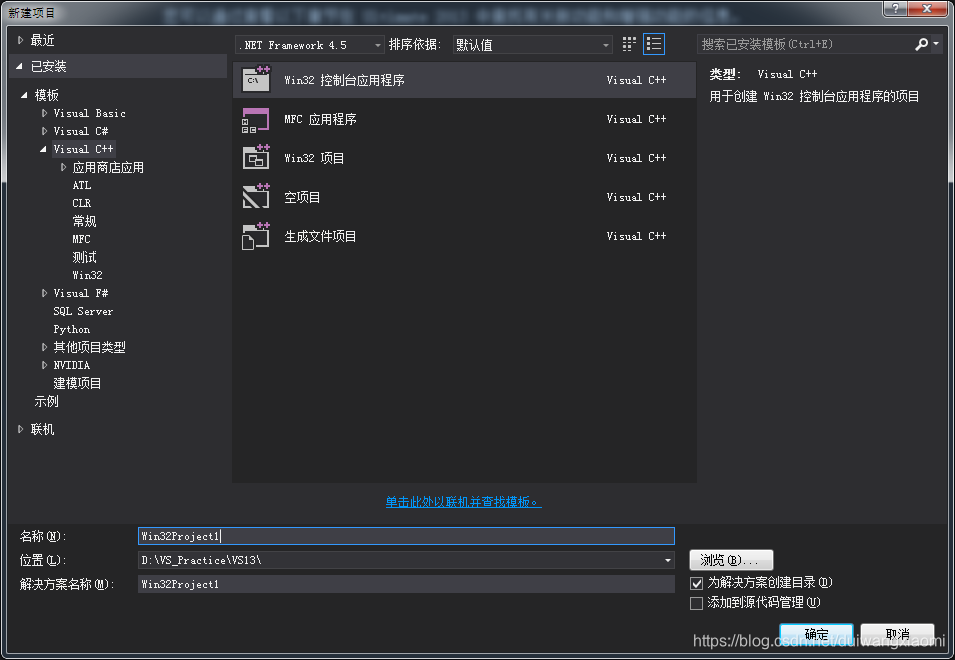

(2)选择dll,点击完成
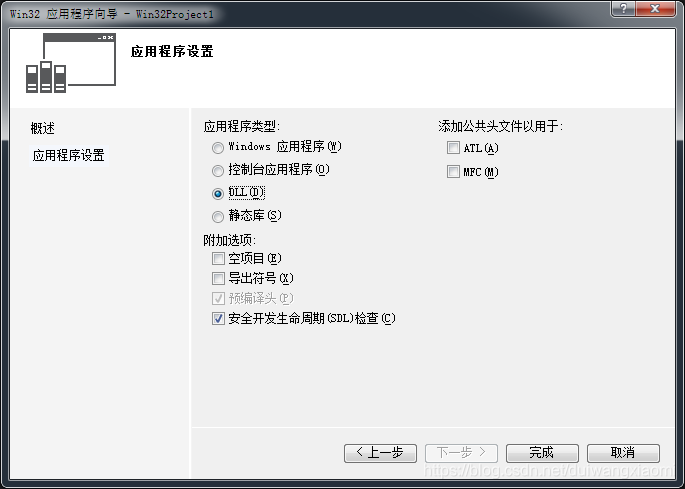
(3)生成了c++项目。默认包含几个cpp和h文件。
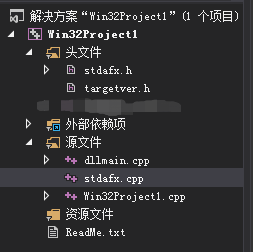
(4)打开Win32Project1.cpp文件,编写如下函数。OpenCV中包含目录、库目录、链接器附加依赖项配置这里不再详述。
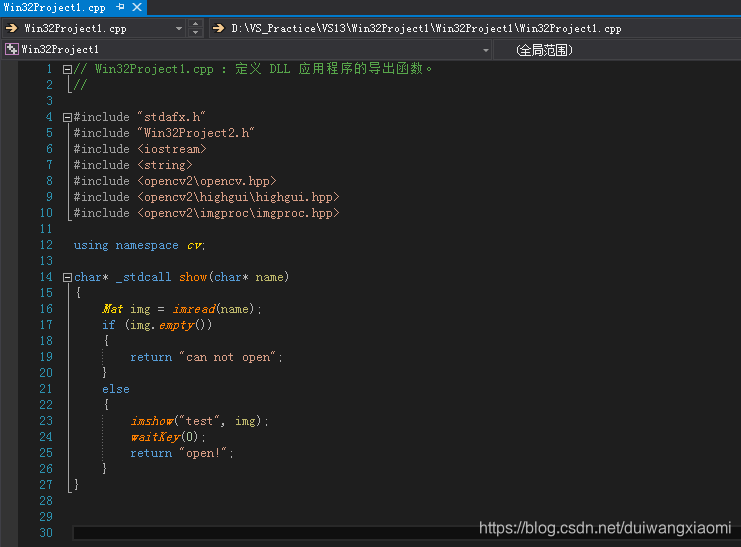
代码如下:
#include "stdafx.h"
#include "Win32Project2.h"
#include <iostream>
#include <string>
#include <opencv2\opencv.hpp>
#include <opencv2\highgui\highgui.hpp>
#include <opencv2\imgproc\imgproc.hpp>
using namespace cv;
char* _stdcall show(char* name)
{
Mat img = imread(name);
if (img.empty())
{
return "can not open";
}
else
{
imshow("test", img);
waitKey(0);
return "open!";
}
}
(5)右键头文件文件夹-添加-新建项,创建Win32Project1.h文件
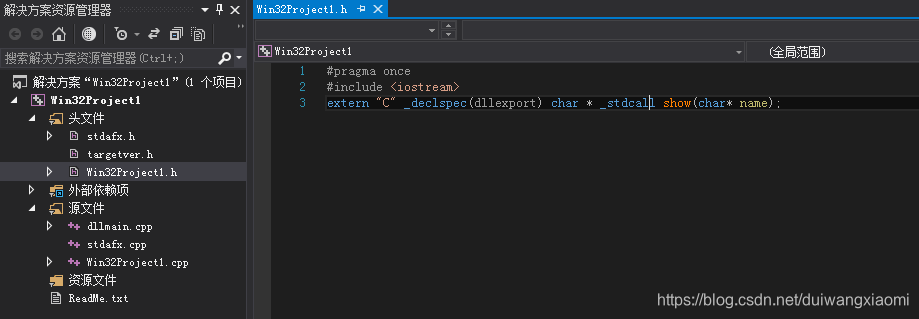
代码:
#pragma once
#include <iostream>
extern "C" _declspec(dllexport) char * _stdcall show(char* name);
(6)之后就可以生成解决方案了,注意这里选择的“Debug”模式,平台是“Win32”。生成后的dll和lib文件在C#项目对应文件夹的debug文件夹下(先建立c#项目,一会附图添加dll和lib)
2.创建c#项目
(1)打开vs,如下设置,
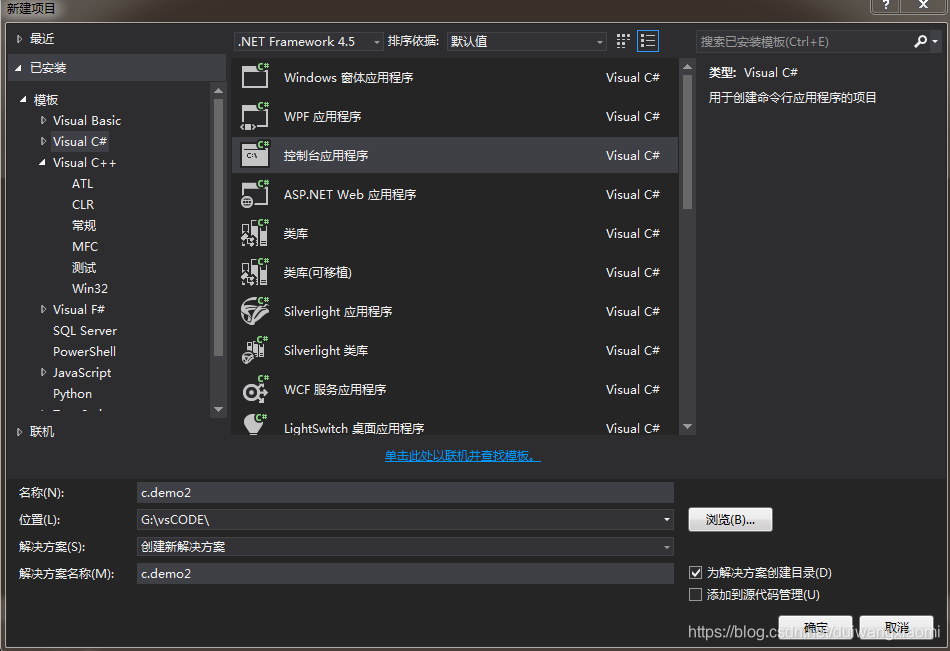
(2)创建好了之后,需要将第一步生成的dll放到该c#文件夹下,例如c#中我选择的是“debug”模式,注意平台也对应Win32,如下,将dll放到了文件夹下。
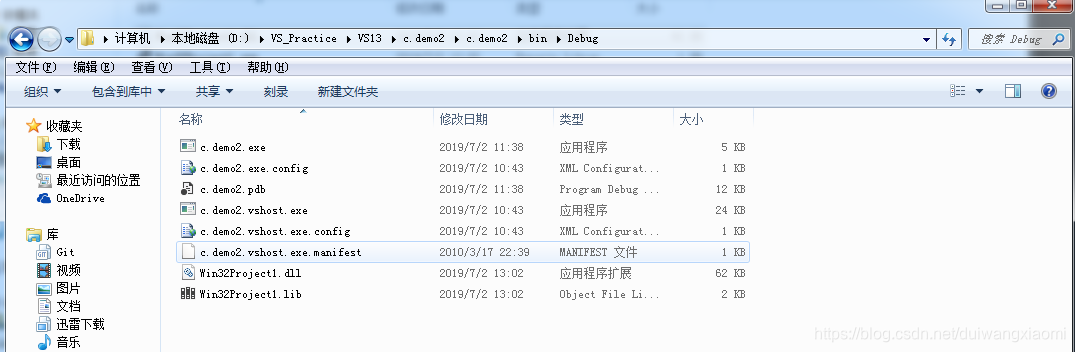
(3)在c#的cs文件中调用dll,在C#中Program.cs填写如下代码
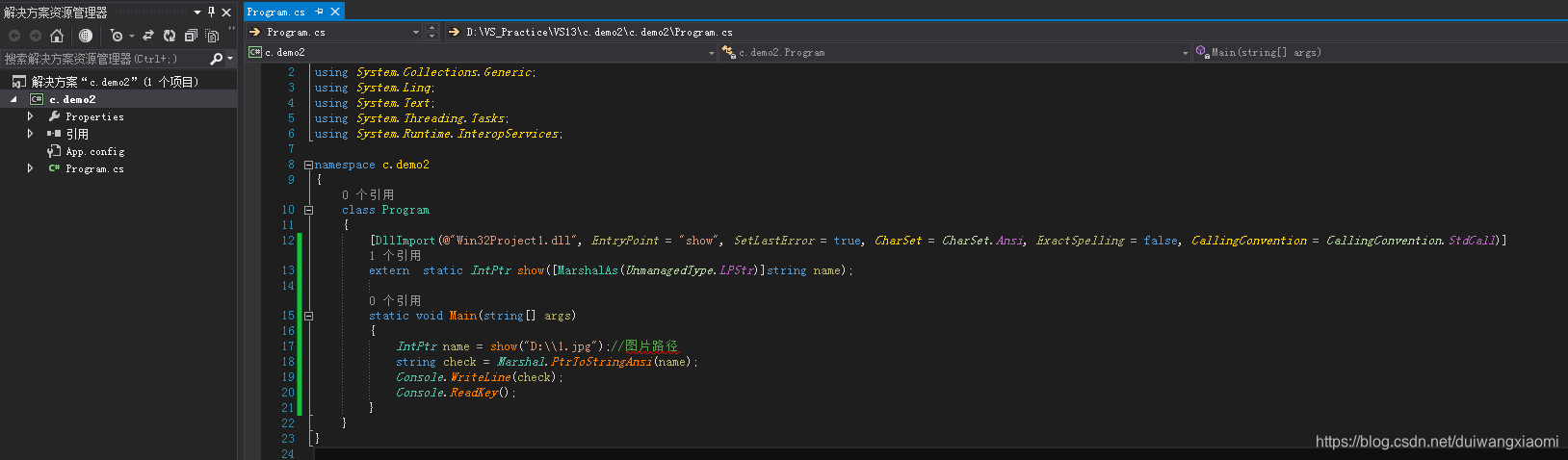
代码:
using System.Collections.Generic;
using System.Linq;
using System.Text;
using System.Threading.Tasks;
using System.Runtime.InteropServices;
namespace c.demo2
{
class Program
{
[DllImport(@"Win32Project1.dll", EntryPoint = "show", SetLastError = true, CharSet = CharSet.Ansi, ExactSpelling = false, CallingConvention = CallingConvention.StdCall)]
extern static IntPtr show([MarshalAs(UnmanagedType.LPStr)]string name);
static void Main(string[] args)
{
IntPtr name = show("D:\\1.jpg");//图片路径
string check = Marshal.PtrToStringAnsi(name);
Console.WriteLine(check);
Console.ReadKey();
}
}
}








 本文详细介绍如何使用VisualStudio2013将C++算法封装为DLL,并在C#项目中进行调用的过程。从创建C++项目到生成DLL,再到C#项目中的DLL导入和调用,提供了完整的步骤和代码示例。
本文详细介绍如何使用VisualStudio2013将C++算法封装为DLL,并在C#项目中进行调用的过程。从创建C++项目到生成DLL,再到C#项目中的DLL导入和调用,提供了完整的步骤和代码示例。
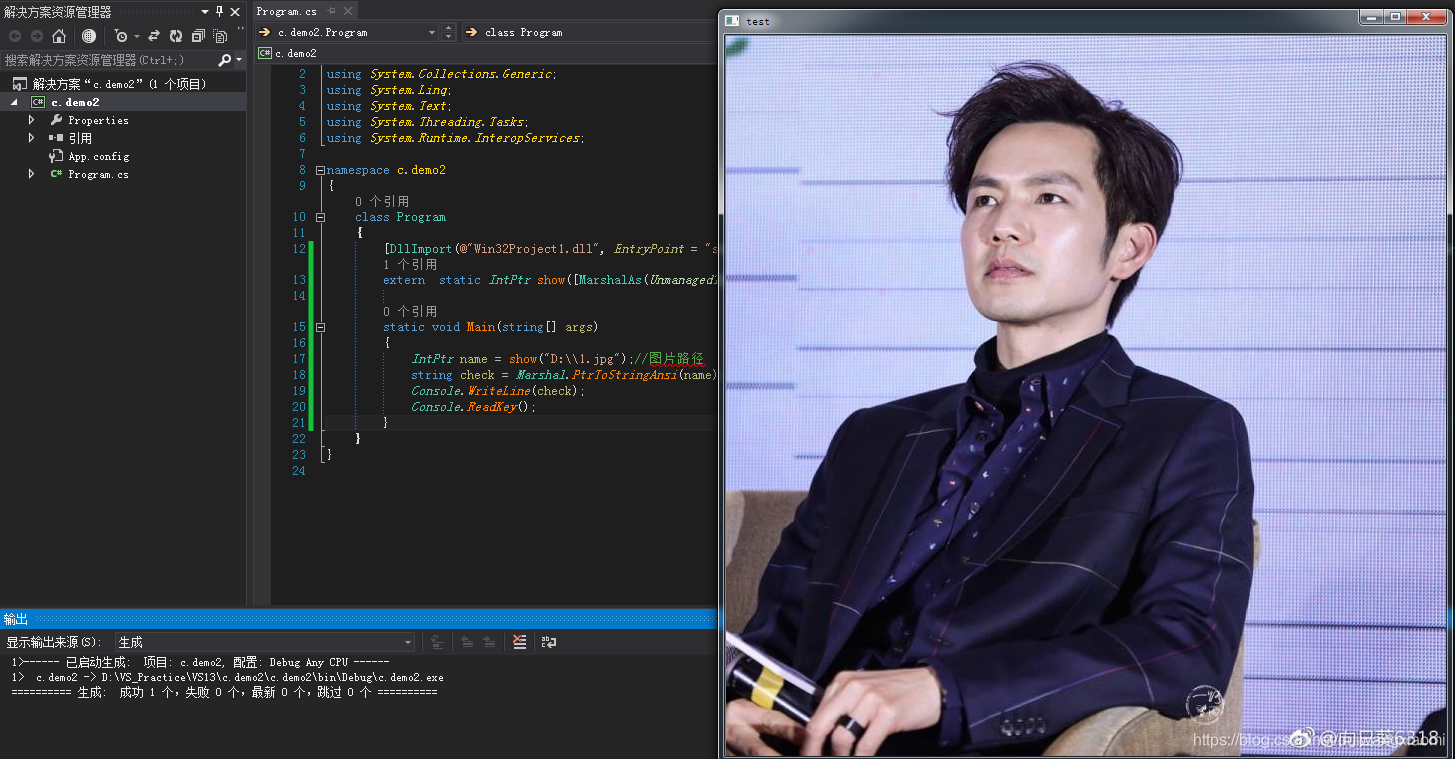
















 5708
5708

 被折叠的 条评论
为什么被折叠?
被折叠的 条评论
为什么被折叠?








